电脑上怎么设置搜狗输入法为默认输入法 win10如何将默认输入法设置为搜狗输入法
更新时间:2024-02-18 17:00:39作者:xtliu
在如今信息时代中,电脑已经成为我们生活中不可或缺的工具,而在使用电脑时,输入法的选择对于我们的工作效率和体验来说也至关重要。而在Windows 10系统中,搜狗输入法作为一款常用的输入法之一,可以提供更加便捷和高效的中文输入体验。如何将搜狗输入法设置为默认输入法呢?本文将为您详细介绍设置搜狗输入法为默认输入法的方法。
操作方法:
1.要设置默认输入法为搜狗输入法,点开【win10图标】。如图。
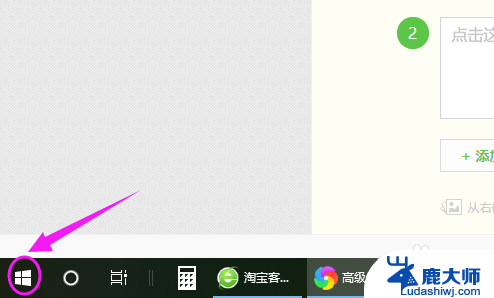
2.接着左侧小弹窗里按【设置】,如图。
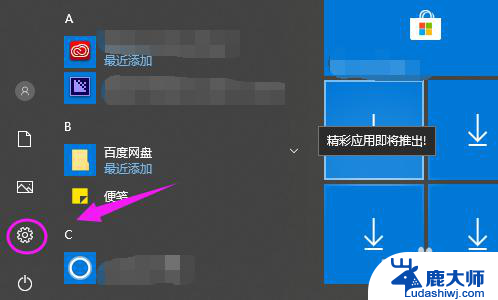
3.我们接着点下【时间和语言】,如图。
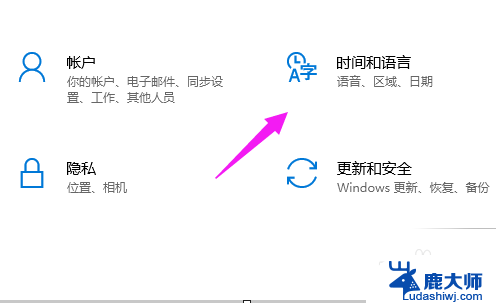
4.【时间和语言】主页,我们点【区域和语言】。如图。
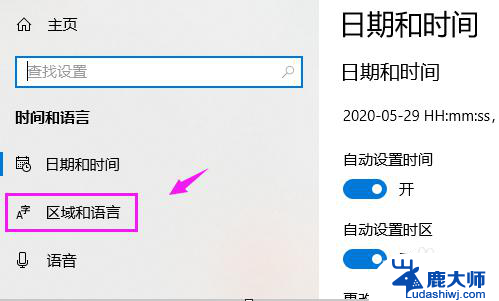
5.接着界面右侧点【高级键盘设置】,如图。
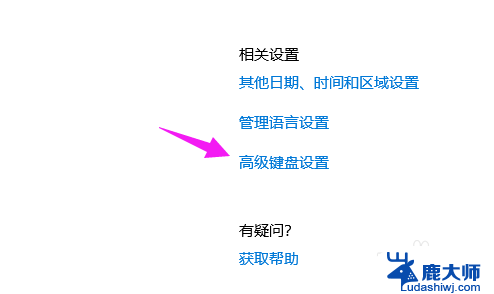
6.我们点【替代默认输入法】,如图。
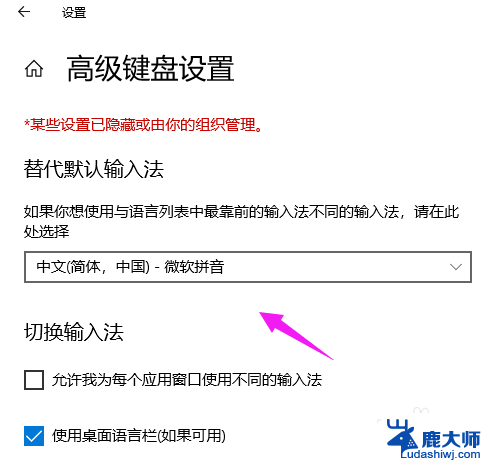
7.我们就可以切换为【搜狗输入法】,如图。
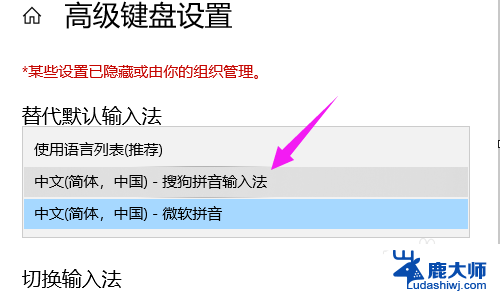
以上是关于如何将搜狗输入法设置为默认输入法的全部内容,如果你遇到了这种情况,可以根据我的方法来解决,希望对大家有所帮助。
电脑上怎么设置搜狗输入法为默认输入法 win10如何将默认输入法设置为搜狗输入法相关教程
- 微软拼音怎么换成搜狗输入法 win10如何将默认输入法设置为搜狗输入法
- 怎样设置电脑默认输入法 win10默认输入法设置方法
- 电脑如何修改默认输入法 Win10怎么设置默认输入法
- 输入法怎么切换电脑快捷键 Win10切换输入法按键设置为Ctrl Shift
- win10调输入法 Win10输入法设置
- win10修改切换输入法快捷键 win10输入法切换快捷键设置方法
- windows10怎么切换输入法设置 Win10输入法快捷键
- win10快速切换输入法 Win10输入法切换快捷键设置教程
- win10怎么变成英文输入法 win10输入法设置切换英文的方法
- win10输入法无法输入中文 win10微软输入法无法打字怎么办
- windows10flash插件 如何在Win10自带浏览器中开启Adobe Flash Player插件
- 台式机win10怎么调节屏幕亮度 Win10台式电脑如何调整屏幕亮度
- win10怎么关闭朗读 生词本自动朗读关闭方法
- win10打开远程服务 win10打开远程桌面服务的方法
- win10专业版微软商店在哪 Windows 10如何打开微软商店
- 电脑散热风扇怎么调节转速 Win10怎么调整CPU风扇转速
win10系统教程推荐
- 1 台式机win10怎么调节屏幕亮度 Win10台式电脑如何调整屏幕亮度
- 2 win10打开远程服务 win10打开远程桌面服务的方法
- 3 新电脑关闭win10系统激活 Windows10系统取消激活状态步骤
- 4 电脑字模糊 Win10字体显示不清晰怎么解决
- 5 电脑用户权限怎么设置 win10怎么设置用户访问权限
- 6 笔记本启动后黑屏只有鼠标 Win10黑屏只有鼠标指针怎么解决
- 7 win10怎么关闭提示音 win10如何关闭开机提示音
- 8 win10怎么隐藏任务栏的程序图标 Windows10任务栏图标隐藏方法
- 9 windows cmd输出到文件 Windows10系统命令行输出到文件
- 10 蓝牙鼠标连接成功不能用 Win10无线鼠标连接不上电脑怎么办